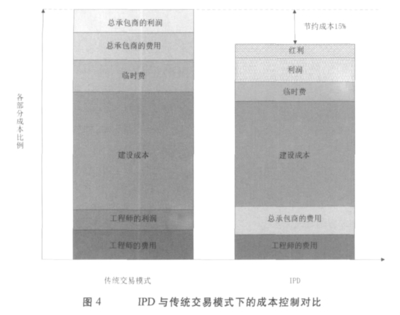EXCELEXCEL做固定资产台帐――步骤/方法
EXCEL做固定资产台帐 1、
1、先在工作簿中建立两个工作表,分别命名“台帐”、“浏览”。
在“台帐”中按图所示输入第一行的标题,和下面的数据,可以根据本单位需要对数据内容进行修改。
在“浏览”工作表中按图设置表格。粗体字与“台帐”中的标题行相对应,注意各项目的位置。
EXCEL做固定资产台帐 2、
EXCEL做固定资产台帐 3、
EXCEL做固定资产台帐 4、
2、添加控件
调出“窗体”工具栏(按“视图-工具栏-窗体”),选中“微调项”控件,在屏幕任意位置画一个微调按钮。
用鼠标右击这个微调按钮,在出现的快捷菜单中选“设置控件格式”,然后按下图设置,确定即可。
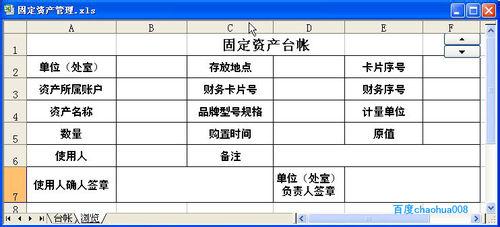
EXCEL做固定资产台帐 5、
EXCEL做固定资产台帐 6、
EXCEL做固定资产台帐_固定资产台账
EXCEL做固定资产台帐 7、
EXCEL做固定资产台帐 8、
3、添加公式
在“浏览”工作表中按下图加入公式。
这里用到一个EXCEL函数,它的定义是:以指定的引用为参照系,通过给定偏移量得到新的引用。
可以在excel自带的帮助文件中,查找这个OFFSET函数的详细用法。
各单元格公式如下:
B2 =OFFSET(台帐!$B$1,浏览!$F$1,0)
B3 =OFFSET(台帐!$B$1,浏览!$F$1,3)
B4 =OFFSET(台帐!$B$1,浏览!$F$1,6)
B5 =OFFSET(台帐!$B$1,浏览!$F$1,9)
B6 =OFFSET(台帐!$B$1,浏览!$F$1,12)
D2 =OFFSET(台帐!$B$1,浏览!$F$1,1)
D3 =OFFSET(台帐!$B$1,浏览!$F$1,4)
D4 =OFFSET(台帐!$B$1,浏览!$F$1,7)
D5 =OFFSET(台帐!$B$1,浏览!$F$1,10)
D6 =OFFSET(台帐!$B$1,浏览!$F$1,13)
F2 =OFFSET(台帐!$B$1,浏览!$F$1,2)
F3 =OFFSET(台帐!$B$1,浏览!$F$1,5)
F4 =OFFSET(台帐!$B$1,浏览!$F$1,8)
F5 =OFFSET(台帐!$B$1,浏览!$F$1,11)
EXCEL做固定资产台帐 9、
4、使用
按动“浏览”工作表中的微调按钮,就可以向上或向下翻页,显示不同的固定资产卡片。
这个固定资产台帐还可以稍加变化,作为其他模板使用,比如:通信录、电子书、员工档案等。EXCEL做固定资产台帐――注意事项
在设置“浏览”工作表的D5单元格时,要注意把单元格格式设置为“日期”格式(按鼠标右键选“设置单元格格式”)。
 爱华网
爱华网